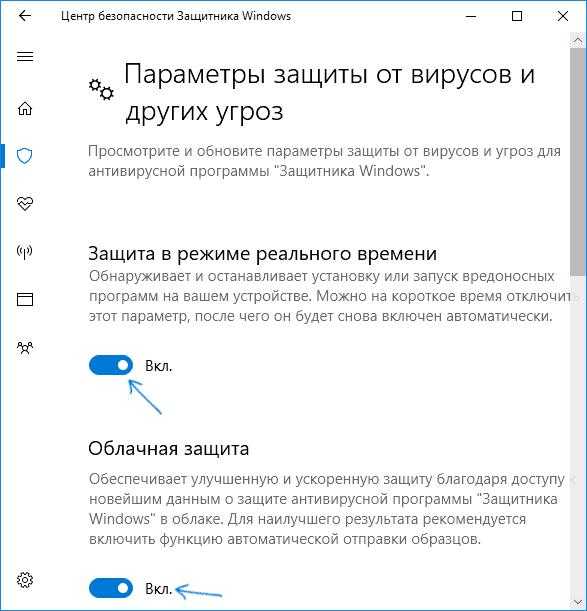Отключить защиту виндовс 10: Отключение антивирусной защиты в Защитнике Windows на панели «Безопасность Windows»
Содержание
Как насовсем отключить антивирус Защитник Microsoft на Windows 10 » MSReview
Если вам не нужен антивирус Защитник Microsoft в системе Windows 10, его можно отключить раз и навсегда.
В операционной системе Windows 10 антивирус Защитник Microsoft по умолчанию используется для защиты компьютера от вредоносных файлов и вирусов, приложений-вымогателей, шпионского программного обеспечения и других типов угроз. Хотя этот антивирус один из лучших на компьютерах, могут возникнуть ситуации, когда нужно навсегда или на время отключить защиту.
Например, если вы пользуетесь антивирусом стороннего производителя и не хотите от него отказываться. Или когда вам необходимо поменять системные настройки, которые конфликтуют с антивирусом. Или если вы настраиваете устройство-киоск, которое не подключается сети и поэтому защита на нём не нужна. Или если вы сетевой администратор и вам требуется соблюдать политики организации на определённых компьютерах. Хотя удалить антивирус Защитник Microsoft из Windows 10 нельзя, можно отключить его насовсем при помощи групповой политики и при установке другого антивируса. Временно отключить защитник Microsoft можно при помощи приложения «Безопасность Windows».
Временно отключить защитник Microsoft можно при помощи приложения «Безопасность Windows».
В этой статье рассказывается о разных методах отключения Защитник Windows насовсем или на время.
Отключение Защитника Microsoft через приложение «Безопасность Windows»
Когда нужно разрешить определённый конфликт, нет нужды отключать Защитник Microsoft насовсем. Приостановить его работу можно на время.
- Нажмите на кнопку «Пуск».
- Введите в поиск «безопасность Windows» и нажмите на верхний результат.
- Нажмите «Защита от вирусов и угроз».
- В разделе «Параметры защиты от вирусов и угроз» выберите «Управление параметрами».
- Отключите защиту в реальном времени.
После выполнения этих действий антивирус временно выключит защиту и позволит устанавливать приложения и вносить системные изменения без конфликтов.
При перезагрузке или следующем включении компьютера Защитник Microsoft снова будет работать. Вручную он включается как описано выше, нужно активировать переключатель в пункте 5.
Вручную он включается как описано выше, нужно активировать переключатель в пункте 5.
Это не постоянное решение, но это лучший вариант для отключения защиты при внесении системных изменений или установке программы, которую эта защита запрещает.
Отключение антивируса Защитник Microsoft в групповых политиках
Можно настроить объект групповой политики на постоянное выключение защитника Microsoft, если у вас Windows 10 Pro. При этом также потребуется отключить функцию «Защита от изменений».
В данной функции Windows 10 защищает приложение «Безопасность Windows» от несанкционированных изменений. Так как редактор локальной групповой политики меняет настройки безопасности за пределами приложения, антивирус отменят все изменения при следующей перезагрузке компьютера.
Отключение защиты от изменений
- Нажмите на кнопку «Пуск».
- Наберите в поиске «безопасность Windows» и нажмите на верхний результат.

- Нажмите «Защита от вирусов и угроз».
- В разделе «Параметры защиты от вирусов и угроз» выберите «Управление параметрами».
- Выключите «Защита от несанкционированного доступа».
После этого можно отключать Защитник Microsoft при помощи групповой политики.
Отключение Защитника Microsoft
Для отключения Защитника Microsoft в Windows 10 насовсем:
- Нажмите на кнопку «Пуск».
- Введите в поиск gpedit.msc и нажмите на верхний результат для открытия редактора локальной групповой политики.
- Перейдите по следующему адресу: Конфигурация компьютера > Административные шаблоны > Компоненты Windows > Антивирус Microsoft Defender.
- Дважды нажмите на политику «Отключить антивирусную программу Microsoft Defender».
- Выберите опцию «Включено» для включения антивируса Защитник Windows.
- Нажмите «Применить».

- Нажмите OK.
- Перезагрузите компьютер.
После этого Защитник Microsoft будет отключен, но иконка щита останется на панели задач. Она является частью программы «Безопасность Windows».
При желании вы сможете отменить сделанные изменения, в шаге 5 выбрав опцию «Не задано» в политике «Отключить антивирусную программу Microsoft Defender». Если вы решили включить антивирус, рекомендуется также активировать опцию «Защита от изменений», как описано выше.
Отключение защитника Microsoft при помощи стороннего антивируса
Если вы хотите поставить антивирус стороннего разработчика, не нужно вручную отключать защитник Microsoft. После установки другого вируса защитник Microsoft выключается автоматически.
- Откройте сайт производителя антивируса. В данной статье это Bitdefender, но инструкции более-менее одинаковые для любого антивируса.
- Нажмите кнопку «Скачать» для сохранения установочного файла на компьютер.

- Дважды нажмите на скачанный файл для начала установки.
- Примите условия лицензионного соглашения, если оно есть.
- Нажмите «Установить».
После этого система автоматически обнаружит новую защиту и отключит Защитник Microsoft.
Как узнать, какой антивирус работает в системе сейчас
- Нажмите на кнопку «Пуск».
- Введите в поиск «безопасность Windows» и нажмите на верхний результат.
- Нажмите «Параметры» внизу страницы.
- Нажмите «Управление поставщиками».
- В разделе «Антивирус» Защитник Microsoft должен быть отключен.
Кроме этого метода, в прошлом можно было менять раздел реестра HKEY_LOCAL_MACHINE\SOFTWARE\Policies\Microsoft\Windows Defender\DisableAntiSpyware, чтобы насовсем отключить встроенную защиту Windows 10. Сейчас данная возможность отсутствует, чтобы усложнить отключение антивируса.
Как видим, есть несколько методов выключения антивируса Windows 10. При этом работать в системе без антивируса не рекомендуется. Следует отключать его на короткое время, для выполнения определённых задач, которым антивирус мешает.
Как отключить защитник в Windows 11
Windows 11 стало следующим обновленным поколением Windows. Релиз новой операционной системы Microsoft ждали около шести лет миллионы пользователей. Новая версия вышла удобной, с множеством интересных функций.
В 11 версии компания Microsoft постаралась уделить еще больше внимание безопасности и защите данных пользователя. И многие столкнулись с тем, что при обновлении с 10 версии до 11 встроенный Защитник грузит систему, так как проверяет и ищет ошибки в режиме реального времени.
Microsoft Defender – встроенный антивирус Windows 11, предустановленный набор инструментов Microsoft для защиты от вредоносного кода в режиме постоянного отслеживания состояния отдельных компонентов системы. Кроме вирусов, он предлагает защиту учетной записи, родительский контроль и онлайн-безопасность.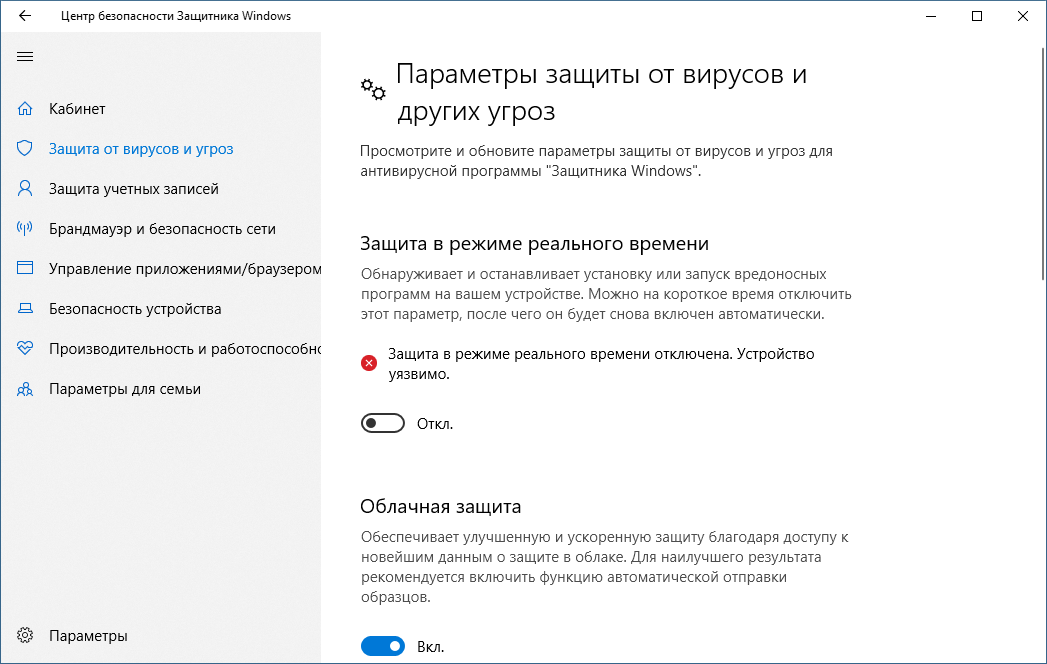
Если вы решили установить сторонний антивирус или же загрузить другие программы на свой ПК, то можете столкнуться с рядом трудностей именно из-за Защитника.
Есть несколько способов отключить Microsoft Windows Defender. Давайте их рассмотрим.
Отключение через настройки Групповой политики
Для начала нужно отключить защиту, а затем запустить редактор групповой политики. Откройте Пуск – Параметры – Конфиденциальность и безопасность – Безопасность Windows.
Затем откройте Защита от вирусов и угроз – Управление настройками, здесь отключите Защиту от подделки.
Для запуска Редактора локальной групповой политики, в строке поиска ищем «Изменение групповой политики» и запустите его.
В окне программы перейдите в раздел, Конфигурация компьютера – Административные шаблоны – Компоненты Windows – Антивирусная программа Microsoft Defender. Справа найдите настройку «Выключить антивирусную программу Microsoft Defender».
Кликните по ней правой кнопкой мыши и выберите Изменить.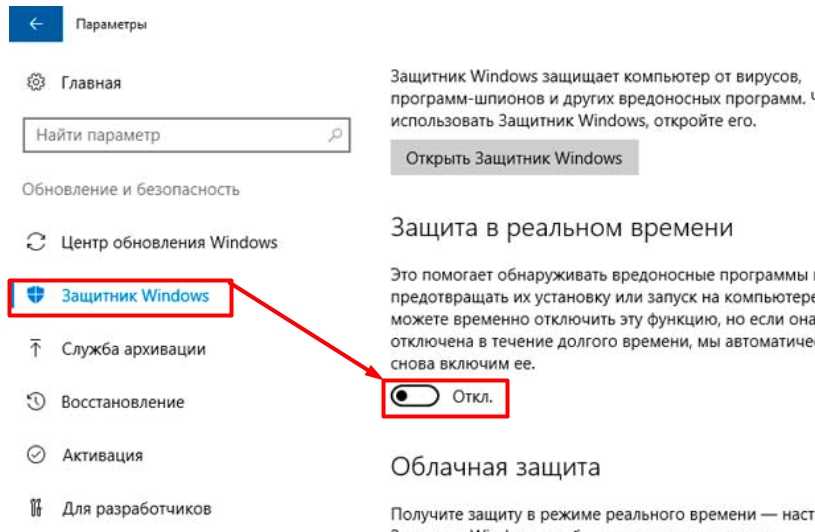 В открывшемся окне отметьте значение Включено, а затем нажмите – Применить и Ок.
В открывшемся окне отметьте значение Включено, а затем нажмите – Применить и Ок.
Далее меняем настройку «Разрешить постоянную работу службы защиты от вредоносных программ», здесь ставим отметку напротив Отключено – Применить – Ок.
Далее откройте папку «Защита в режиме реального времени» и откройте параметр «Выключить защиту в реальном времени». Здесь установите отметку Включено – Применить – Ок.
Настройка групповой политики завершена, далее, чтобы предотвратить запуск определенных служб и появление ошибок после отключение антивируса Windows 11, нужно настроить планировщик заданий. В поиске ищем «Планировщик заданий» и открываем его.
Переходим в раздел «Библиотека планировщика заданий» – Microsoft – Windows – Windows Defender. Здесь по очереди отключаем все четыре задания:
— Windows Defender Cache Maintenance
— Windows Defender Cleanup
— Windows Defender Scheduled Scan
— Windows Defender Scheduled Scan
Правой кнопкой мыши по значению – Отключить.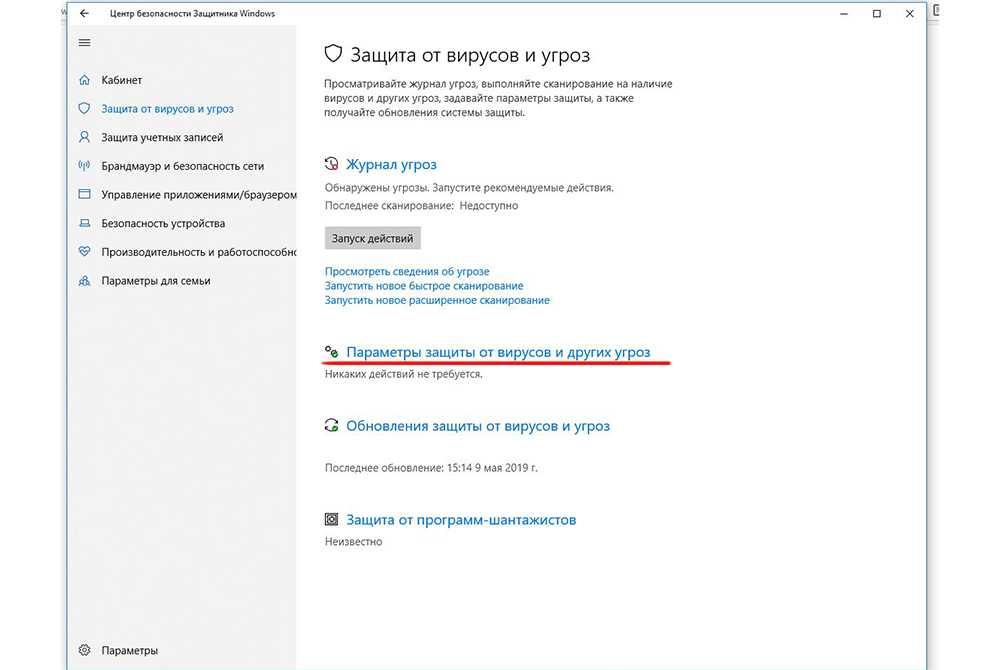
Затем нужно обновить политики компьютера и пользователя. Для этого откройте командную строку от имени администратора и выполните такую команду:
gpupdate /force
После данной настройки Защитник не будет запускаться с системой после следующей загрузке.
Отключение с помощью утилиты Autoruns для Windows
Второй из способов отключить Защитника Windows — это с помощью утилиты Autoruns для Windows. Загрузите данную утилиту с официального сайта Microsoft и распакуйте ее из архива.
Далее нам нужно отключить постоянную защиту и загрузится в безопасном режиме. Откройте Параметры – Конфиденциальность и безопасность – Безопасность Windows – Защита от вирусов и угроз – Управление настройками и отключите защиту в режиме реального времени.
Затем, чтобы загрузится в безопасном режиме в поиске, ищем «Конфигурация системы», открываем вкладку загрузка, устанавливаем отметку напротив Безопасный режим, Минимальная – Ок и нажмите Перезагрузка. После загрузки в безопасном режиме откройте Безопасность и проверьте не запустился ли Defender.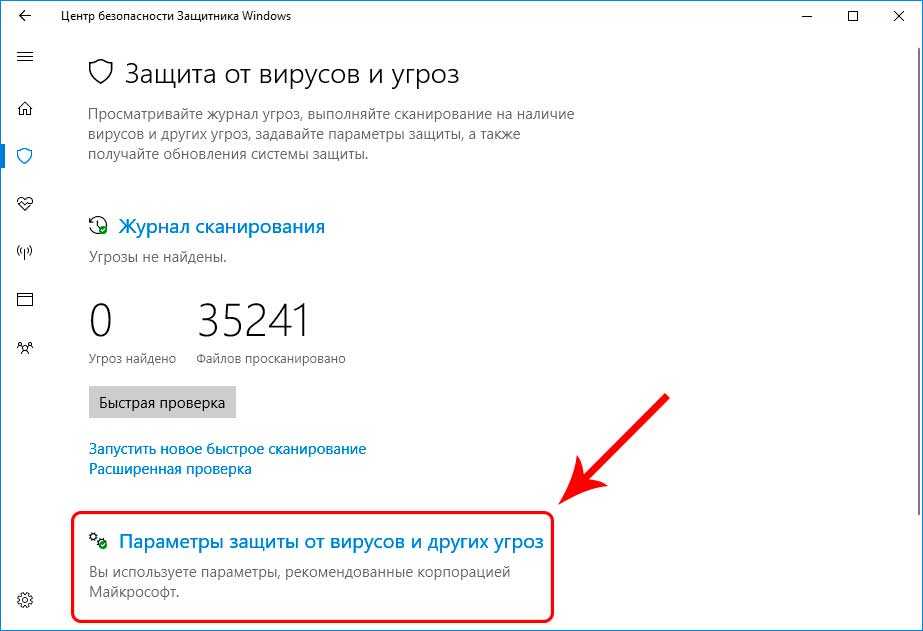
Затем перейдите в папку с утилитой Autoruns для Windows и запустите Autoruns64.exe. В окне программы откройте вкладку Services, с настройками по умолчанию службы Windows скрыты. Для того чтобы они отображались откройте Options и снимите отметку напротив скрыть записи Windows (Hide Windows Entries).
Далее ищем в списке службу Windows Defender и снимите отметку, это отключит автоматическую загрузку Защитника Windows после каждой перезагрузки системы.
После закрываем утилиту и загружаемся в обычном режиме. Открываем Конфигурацию системы, отмечаем здесь Обычный запуск – Ок — Перезагрузка. После перезагрузки откройте диспетчер задач и проверьте запуск Службы Защитника Windows.
Откройте Параметры – Конфиденциальность и безопасность – Безопасность Windows – Защита от вирусов и угроз – Кабинет. Здесь вы увидите вращающийся значок или статус защиты – Неизвестный. В это время защитник проверяет настройку.
Стоит помнить, что не нужно нажимать по плитке Защитника, пока он получает информацию или отображается неизвестный статус. Если кликнуть по плитке Защитник Windows снова станет активным, подождите пока не появится статус — Отключен.
Если кликнуть по плитке Защитник Windows снова станет активным, подождите пока не появится статус — Отключен.
Готово! Теперь вы точно знаете, как отключить Защитник Windows на вашем компьютере. Четко следуйте инструкции и тогда, он не будет включаться после перезагрузки системы снова.
Видео-инструкция как отключить защитник в Windows 11
Как включить или отключить безопасность Windows в Windows 10
Главная Windows
Безопасность Windows — это антивирусная программа по умолчанию, поставляемая с Windows 10. Однако, если вы планируете использовать стороннее решение Security of Anti Virus, вот как отключить Безопасность Windows в Windows10
С Windows 10, Защитником Windows или Windows Безопасность значительно улучшилась и может заменить обычное антивирусное программное обеспечение. Безопасность Windows основана на приложении Microsoft Security Essentials, которое предлагает лучшую защиту, добавляя полномасштабную защиту от всех видов вредоносных программ.
Безопасность Windows основана на приложении Microsoft Security Essentials, которое предлагает лучшую защиту, добавляя полномасштабную защиту от всех видов вредоносных программ.
- Выберите «Параметры Windows» > «Обновление и безопасность» > «Безопасность Windows
- Нажмите Открыть безопасность Windows, чтобы открыть его
- В приложении безопасности нажмите Защита от вирусов и угроз > управлять
- На экране настроек можно переключить Защита в режиме реального времени на Выкл. .
- Включите его, если хотите включить.
».
Тем не менее, даже если это отключено, запланированные проверки будут продолжать выполняться. Однако загруженные или установленные файлы не будут сканироваться.
Это гарантирует, что Windows Security как антивирус больше не работает, но он будет продолжать обеспечивать безопасность другими способами, такими как клиновидная защита, защита папок и многое другое. Список включает
- Защита от вирусов и угроз .
 Отслеживайте угрозы для вашего устройства, запускайте сканирование и получайте обновления, чтобы обнаруживать последние угрозы. (Некоторые из этих параметров недоступны, если вы используете Windows 10 в режиме S.)
Отслеживайте угрозы для вашего устройства, запускайте сканирование и получайте обновления, чтобы обнаруживать последние угрозы. (Некоторые из этих параметров недоступны, если вы используете Windows 10 в режиме S.) - Защита аккаунта . Получите доступ к параметрам входа и настройкам учетной записи, включая Windows Hello и динамическую блокировку.
- Брандмауэр и защита сети . Управляйте настройками брандмауэра и следите за тем, что происходит с вашими сетями и интернет-соединениями.
- Управление приложением и браузером . Обновите параметры SmartScreen Защитника Windows, чтобы защитить свое устройство от потенциально опасных приложений, файлов, сайтов и загрузок. У вас будет защита от эксплойтов, и вы сможете настроить параметры защиты для своих устройств.
- Безопасность устройства. Изучите встроенные параметры безопасности, которые помогут защитить ваше устройство от атак вредоносных программ.

- Производительность и работоспособность устройства . Просматривайте информацию о состоянии производительности вашего устройства и поддерживайте чистоту и актуальность устройства с помощью последней версии Windows 10.
- Семейные опции . Следите за онлайн-активностью ваших детей и устройствами в вашей семье.
Самое приятное в Windows Security то, что она автоматически отключается при установке другого антивируса и включается при его удалении. Я надеюсь, что вам было легко следовать руководству, и вы смогли включить или отключить безопасность Windows в Windows 10.
Tej
Энтузиаст Microsoft, большой поклонник MS Dhoni и Messi, гурман, фанат гаджетов и блоггер — вот почему вы читаете это.
сообщить об этом объявленииПоследние сообщения
Советы по Windows
Как включить или отключить Центр безопасности Windows в Windows 11/10
Безопасность
Center упрощает просмотр и управление выбранными средствами защиты, а также позволяет лучше понять функции безопасности, которые уже защищают ваше устройство с Windows 11/10.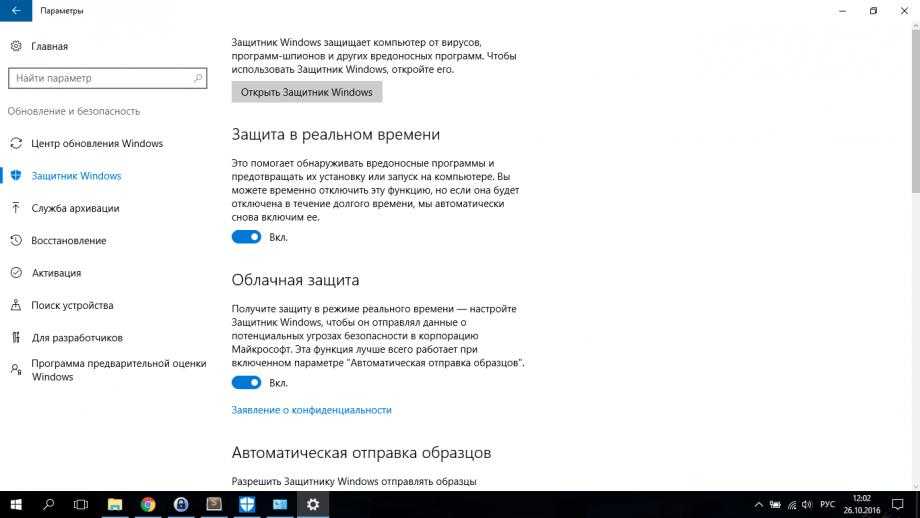 В этом посте мы покажем вам, как вручную включить или отключить Windows Security через реестр в Windows 11/10.
В этом посте мы покажем вам, как вручную включить или отключить Windows Security через реестр в Windows 11/10.
Отключение службы Центра обеспечения безопасности Windows не приведет к отключению антивируса Защитника Windows или брандмауэра Защитника Windows.
Однако антивирусная программа «Защитник Windows» будет автоматически отключена при установке и обновлении стороннего антивирусного продукта.
Предупреждение . Настоятельно рекомендуется не отключать систему безопасности Windows — это значительно снизит защиту вашего устройства и может привести к заражению вредоносным ПО.
Поскольку это операция реестра, рекомендуется создать резервную копию реестра или создать точку восстановления системы в качестве необходимых мер предосторожности.
Предполагаемая операция реестра изменит значение DWORD в приведенных ниже разделах реестра для службы Центра безопасности Защитника Windows 9.0105 и Служба безопасности Центра безопасности соответственно.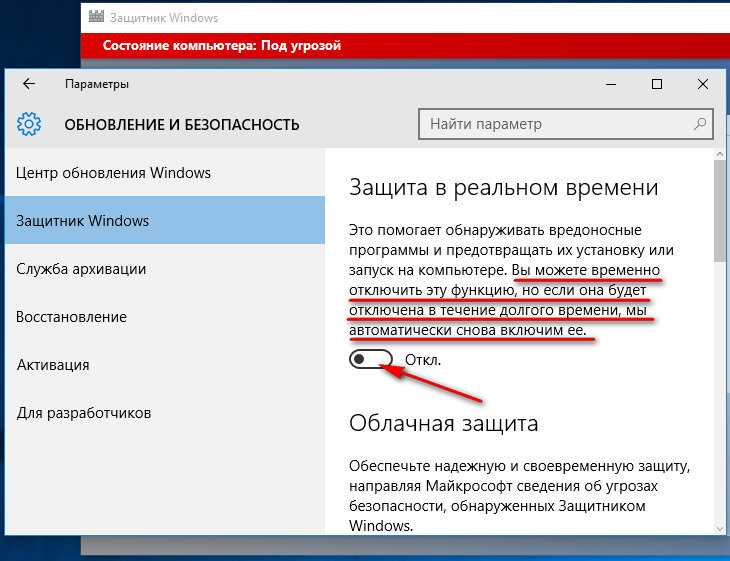
HKEY_LOCAL_MACHINE \ SYSTEM \ CurrentControlSet \ Services \ SecurityHealthService
HKEY_LOCAL_MACHINE \ SYSTEM \ CurrentControlset \ Services \ WSCSVC
до Отключить Центр безопасности Windows для всех пользователей на Windows 10, Do. Следующие:
- 111113. R , чтобы открыть диалоговое окно «Выполнить».
- В диалоговом окне «Выполнить» введите
notepadи нажмите Enter, чтобы открыть Блокнот. - Скопируйте и вставьте приведенный ниже синтаксис в текстовый редактор.
[HKEY_LOCAL_MACHINE\SYSTEM\CurrentControlSet\Services\SecurityHealthService] «Пуск» = двойное слово: 00000004 [HKEY_LOCAL_MACHINE\SYSTEM\CurrentControlSet\Services\wscsvc] "Start"=dword:00000004
- Теперь выберите в меню параметр Файл и выберите кнопку Сохранить как .
- Выберите место (предпочтительно на рабочем столе), где вы хотите сохранить файл.
- Введите имя с .
 reg добавочный номер (например, Disable_WSC.reg ).
reg добавочный номер (например, Disable_WSC.reg ). - Выберите Все файлы из раскрывающегося списка Сохранить как тип .
- Дважды щелкните сохраненный файл .reg, чтобы объединить его.
- При появлении запроса нажмите Выполнить > Да ( UAC ) > Да > OK , чтобы утвердить слияние.
- Теперь вы можете удалить файл .reg, если хотите.
К включить Центр обеспечения безопасности Windows для всех пользователей Windows 10, выполните следующие действия:
- Откройте Блокнот.
- Скопируйте и вставьте приведенный ниже синтаксис в текстовый редактор.
[HKEY_LOCAL_MACHINE\SYSTEM\CurrentControlSet\Services\SecurityHealthService] «Начало» = двойное слово: 00000002 [HKEY_LOCAL_MACHINE\SYSTEM\CurrentControlSet\Services\wscsvc] "Start"=dword:00000002
- Теперь выберите в меню параметр Файл и выберите кнопку Сохранить как .

- Выберите место (предпочтительно на рабочем столе), где вы хотите сохранить файл.
- Введите имя с расширением .reg (например, Enable_WSC.reg ).
- Выберите Все файлы из раскрывающегося списка Сохранить как тип .
- Дважды щелкните сохраненный файл .reg, чтобы объединить его.
- При появлении запроса нажмите Выполнить > Да ( UAC ) > Да > OK , чтобы утвердить слияние.
- Теперь вы можете удалить файл .reg, если хотите.
Вот и все о том, как включить или отключить Центр безопасности Windows в Windows 11/10.
147
Shares
- More
Date: Tags: Settings
[email protected]
Obinna получил степень бакалавра технических наук в области информационных и коммуникационных технологий.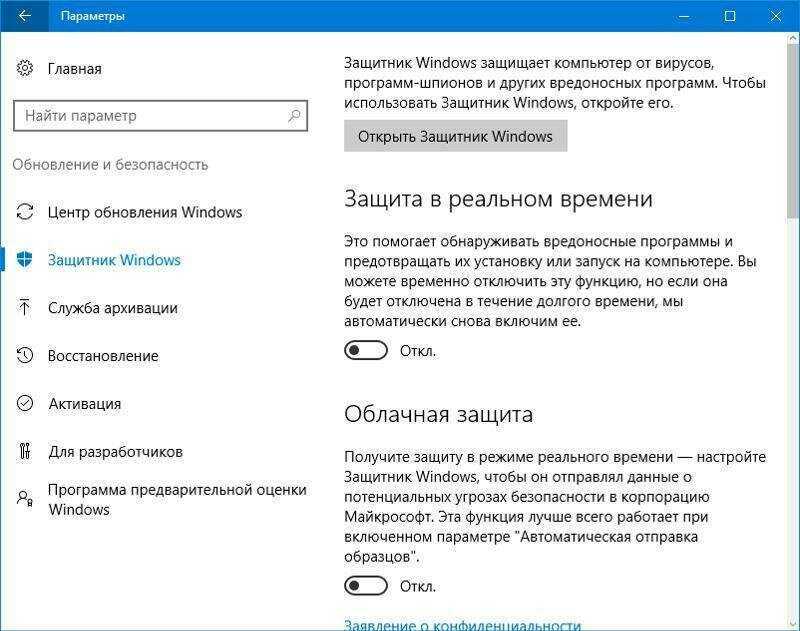

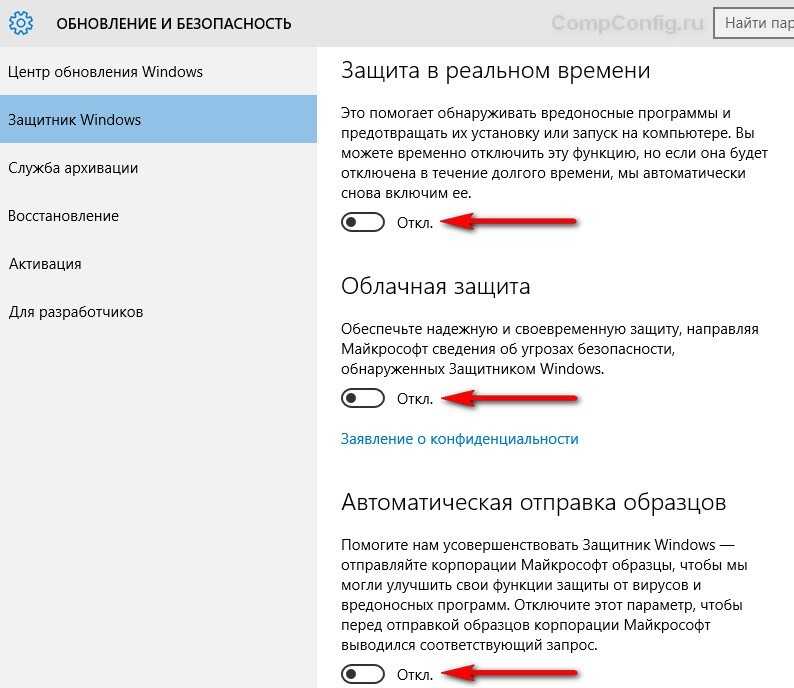

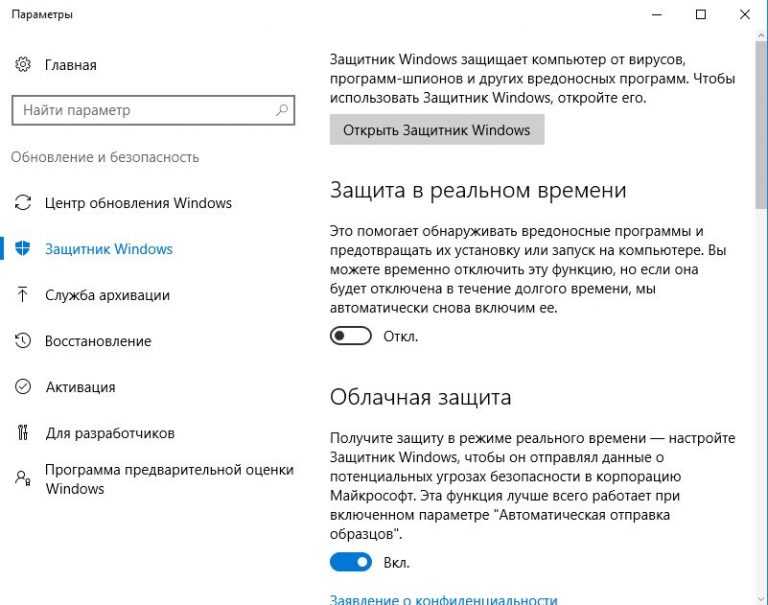
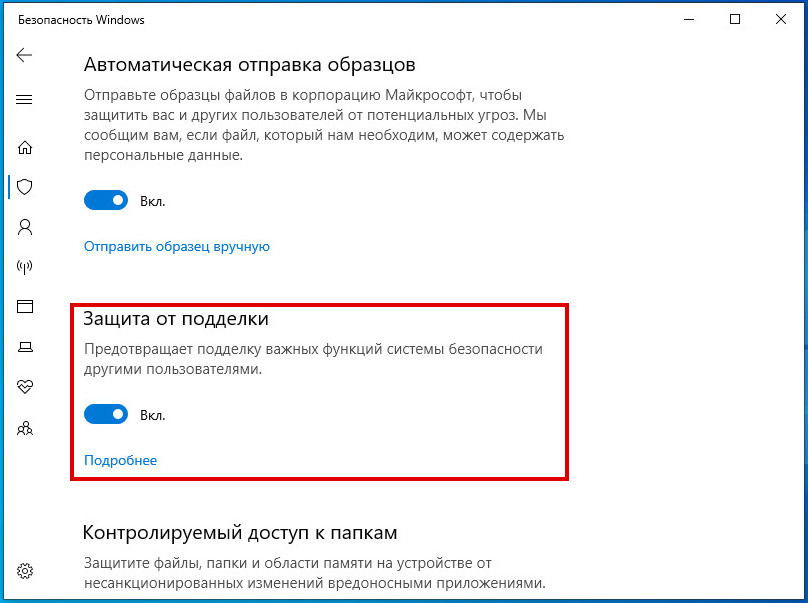 Отслеживайте угрозы для вашего устройства, запускайте сканирование и получайте обновления, чтобы обнаруживать последние угрозы. (Некоторые из этих параметров недоступны, если вы используете Windows 10 в режиме S.)
Отслеживайте угрозы для вашего устройства, запускайте сканирование и получайте обновления, чтобы обнаруживать последние угрозы. (Некоторые из этих параметров недоступны, если вы используете Windows 10 в режиме S.)
 reg добавочный номер (например, Disable_WSC.reg ).
reg добавочный номер (например, Disable_WSC.reg ).